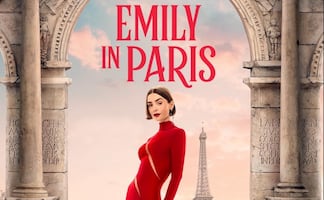[Publicidad]
Cada vez son más las funciones que agrega Messenger de Facebook con cada actualización, y es que uno de los elementos que más llaman la atención en una app es la personalización, por eso en Techbit te decimos cómo puedes cambiar el color de la app para que luzca diferente.

Una de las funciones que encontrarás en Messenger es la de cambiar el color de los mensajes de una conversación, útil si deseas identificar o darle un toque especial a una conversación en específico.
Para cambiar el color de los mensajes ve a una conversación y selecciona el icono “i” para que se desplieguen las opciones, a continuación selecciona “color” y elige la tonalidad con la que quieres que aparezcan tus mensajes de ese chat.

Por otra parte, una de las funciones que acaba de implementar Messenger es el modo oscuro y, aunque todavía no está disponible de manera oficial, puedes acceder a ella mediante un pequeño truco.
Para activar el modo oscuro basta con enviar el emoji de la luna creciente en cualquier conversación, al hacer esto te aparecerá una lluvia de lunas a lo largo de la pantalla y un mensaje diciéndote que descubriste el modo oscuro , sólo queda elegir “Activar en la configuración”. Cabe destacar que esta función todavía está en desarrollo por lo que habrá algunas pestañas que se no se muestren con este modo.

Noticias según tus intereses
[Publicidad]